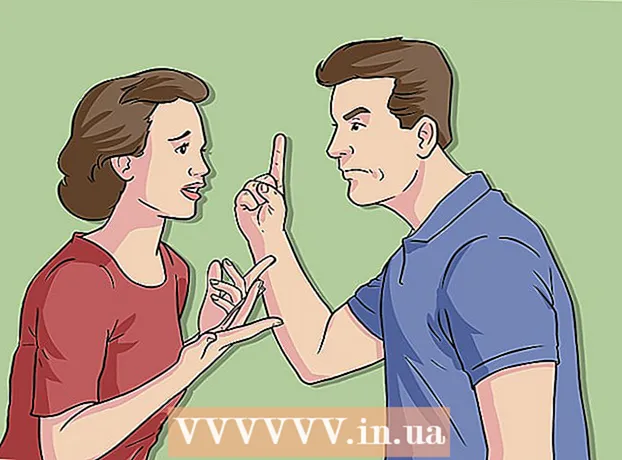ກະວີ:
Joan Hall
ວັນທີຂອງການສ້າງ:
6 ກຸມພາ 2021
ວັນທີປັບປຸງ:
17 ເດືອນພຶດສະພາ 2024

ເນື້ອຫາ
ບົດຄວາມນີ້ຈະສະແດງວິທີການເພີ່ມລາຍນ້ ຳ ຂໍ້ຄວາມໃສ່ໃນຮູບຂອງເຈົ້າ. ລາຍນ້ ຳ ຈະປ້ອງກັນບໍ່ໃຫ້ຄົນແປກ ໜ້າ ໃຊ້ຮູບຂອງເຈົ້າເພື່ອຈຸດປະສົງຂອງເຂົາເຈົ້າເອງ. ເຈົ້າສາມາດເພີ່ມລາຍນ້ ຳ ໄດ້ໂດຍໃຊ້ການບໍລິການອອນໄລນ u uMark ຫຼືໃຊ້ Microsoft PowerPoint ຢູ່ໃນຄອມພິວເຕີ Windows ຫຼື Mac OS X.
ຂັ້ນຕອນ
ວິທີທີ່ 1 ຈາກທັງ:ົດ 2: uMark Online
 1 ເປີດເວັບໄຊທ service ການບໍລິການ uMark ອອນໄລນ. ໄປທີ່ https://www.umarkonline.com/.
1 ເປີດເວັບໄຊທ service ການບໍລິການ uMark ອອນໄລນ. ໄປທີ່ https://www.umarkonline.com/.  2 ຄລິກໃສ່ ພາບລວມ. ມັນເປັນປຸ່ມສີເທົາຢູ່ເຄິ່ງກາງຂອງ ໜ້າ.
2 ຄລິກໃສ່ ພາບລວມ. ມັນເປັນປຸ່ມສີເທົາຢູ່ເຄິ່ງກາງຂອງ ໜ້າ.  3 ເລືອກຮູບທີ່ເຈົ້າຕ້ອງການ. ກົດທີ່ໂຟນເດີທີ່ມີຮູບຢູ່ເບື້ອງຊ້າຍຂອງປ່ອງຢ້ຽມ, ແລະຈາກນັ້ນຊອກຫາຮູບທີ່ເຈົ້າຕ້ອງການ.
3 ເລືອກຮູບທີ່ເຈົ້າຕ້ອງການ. ກົດທີ່ໂຟນເດີທີ່ມີຮູບຢູ່ເບື້ອງຊ້າຍຂອງປ່ອງຢ້ຽມ, ແລະຈາກນັ້ນຊອກຫາຮູບທີ່ເຈົ້າຕ້ອງການ.  4 ຄລິກໃສ່ ເປີດ. ມັນຢູ່ໃນມຸມຂວາລຸ່ມຂອງປ່ອງຢ້ຽມ.
4 ຄລິກໃສ່ ເປີດ. ມັນຢູ່ໃນມຸມຂວາລຸ່ມຂອງປ່ອງຢ້ຽມ.  5 ຄລິກໃສ່ ອັບໂຫລດ (ດາວໂຫຼດ). ປຸ່ມສີຟ້ານີ້ຢູ່ທາງດ້ານຂວາຂອງຊື່ໄຟລຮູບ. ຮູບພາບຈະຖືກອັບໂຫລດໃສ່ໃນເວັບໄຊທ u uMark.
5 ຄລິກໃສ່ ອັບໂຫລດ (ດາວໂຫຼດ). ປຸ່ມສີຟ້ານີ້ຢູ່ທາງດ້ານຂວາຂອງຊື່ໄຟລຮູບ. ຮູບພາບຈະຖືກອັບໂຫລດໃສ່ໃນເວັບໄຊທ u uMark.  6 ໃສ່ຂໍ້ຄວາມລາຍນ້ ຳ ຂອງເຈົ້າ. ໃສ່ຂໍ້ຄວາມ (ຕົວຢ່າງ, ຊື່ຂອງເຈົ້າ) ທີ່ຈະປະກົດເປັນລາຍນ້ ຳ ຢູ່ໃນກ່ອງຂໍ້ຄວາມລາຍນ້ ຳ ຢູ່ເທິງສຸດເບື້ອງຂວາຂອງ ໜ້າ.
6 ໃສ່ຂໍ້ຄວາມລາຍນ້ ຳ ຂອງເຈົ້າ. ໃສ່ຂໍ້ຄວາມ (ຕົວຢ່າງ, ຊື່ຂອງເຈົ້າ) ທີ່ຈະປະກົດເປັນລາຍນ້ ຳ ຢູ່ໃນກ່ອງຂໍ້ຄວາມລາຍນ້ ຳ ຢູ່ເທິງສຸດເບື້ອງຂວາຂອງ ໜ້າ. - ປ່ຽນຕົວອັກສອນ, ຂະ ໜາດ ແລະຮູບແບບໃນສ່ວນ "ຕົວ ໜັງ ສື" ຖ້າເຈົ້າຕ້ອງການ.
 7 ປ່ຽນສີຂອງລາຍນໍ້າ. ກົດທີ່ກ່ອງຂໍ້ຄວາມພາຍໃຕ້ "ສີ" ແລະຈາກນັ້ນເລືອກສີທີ່ເຈົ້າຕ້ອງການຈາກເມນູ.
7 ປ່ຽນສີຂອງລາຍນໍ້າ. ກົດທີ່ກ່ອງຂໍ້ຄວາມພາຍໃຕ້ "ສີ" ແລະຈາກນັ້ນເລືອກສີທີ່ເຈົ້າຕ້ອງການຈາກເມນູ. - ເຈົ້າຍັງສາມາດປ່ຽນການໄລ່ສີຢູ່ດ້ານຂວາຂອງເມນູເລື່ອນລົງໄດ້.
 8 ປ່ຽນຄວາມໂປ່ງໃສຂອງລາຍນໍ້າ. ລາກຕົວເລື່ອນຄວາມໂປ່ງໃສໄປທາງຂວາເພື່ອເພີ່ມຄວາມໂປ່ງໃສ, ຫຼືໄປທາງຊ້າຍເພື່ອເຮັດໃຫ້ມັນຫຼຸດລົງ.
8 ປ່ຽນຄວາມໂປ່ງໃສຂອງລາຍນໍ້າ. ລາກຕົວເລື່ອນຄວາມໂປ່ງໃສໄປທາງຂວາເພື່ອເພີ່ມຄວາມໂປ່ງໃສ, ຫຼືໄປທາງຊ້າຍເພື່ອເຮັດໃຫ້ມັນຫຼຸດລົງ.  9 ລະບຸສະຖານທີ່ຂອງລາຍນ້ ຳ. ຄລິກໄປທີ່ນຶ່ງໃນວົງມົນ (ທັງcirclesົດ 9 ວົງມົນ) ຢູ່ໃນພາກສ່ວນ ຕຳ ແໜ່ງ ເພື່ອປັບ ຕຳ ແໜ່ງ ລາຍນ້ ຳ ເທິງຮູບ.
9 ລະບຸສະຖານທີ່ຂອງລາຍນ້ ຳ. ຄລິກໄປທີ່ນຶ່ງໃນວົງມົນ (ທັງcirclesົດ 9 ວົງມົນ) ຢູ່ໃນພາກສ່ວນ ຕຳ ແໜ່ງ ເພື່ອປັບ ຕຳ ແໜ່ງ ລາຍນ້ ຳ ເທິງຮູບ.  10 ບັນທຶກຮູບພາບດ້ວຍລາຍນໍ້າ. ຄລິກຂວາໃສ່ຮູບທີ່ມີລາຍນໍ້າ, ເລືອກ "ບັນທຶກຮູບເປັນ" ຈາກເມນູ, ປ້ອນຊື່ໄຟລ, ເລືອກໂຟນເດີຢູ່ເບື້ອງຊ້າຍຂອງປ່ອງຢ້ຽມແລະຄລິກ "ບັນທຶກ". ຮູບລາຍນ້ ຳ ຈະຖືກບັນທຶກໄວ້ໃນໂຟລເດີທີ່ລະບຸ.
10 ບັນທຶກຮູບພາບດ້ວຍລາຍນໍ້າ. ຄລິກຂວາໃສ່ຮູບທີ່ມີລາຍນໍ້າ, ເລືອກ "ບັນທຶກຮູບເປັນ" ຈາກເມນູ, ປ້ອນຊື່ໄຟລ, ເລືອກໂຟນເດີຢູ່ເບື້ອງຊ້າຍຂອງປ່ອງຢ້ຽມແລະຄລິກ "ບັນທຶກ". ຮູບລາຍນ້ ຳ ຈະຖືກບັນທຶກໄວ້ໃນໂຟລເດີທີ່ລະບຸ. - ຖ້າເມົ້າຂອງເຈົ້າບໍ່ມີປຸ່ມຂວາຫຼືຊ້າຍ, ກົດປຸ່ມດ້ວຍສອງນິ້ວ, ຫຼືກົດປຸ່ມດ້ານຂວາ, ຫຼືແຕະສອງແທຣັກແຜງ.
ວິທີທີ່ 2 ຂອງ 2: PowerPoint
 1 ເລີ່ມ PowerPoint. ໄອຄອນ ສຳ ລັບໂປຣແກມນີ້ຄ້າຍຄືກັບຕົວ ໜັງ ສືສີຂາວ "P" ຢູ່ເທິງພື້ນສີສົ້ມ.
1 ເລີ່ມ PowerPoint. ໄອຄອນ ສຳ ລັບໂປຣແກມນີ້ຄ້າຍຄືກັບຕົວ ໜັງ ສືສີຂາວ "P" ຢູ່ເທິງພື້ນສີສົ້ມ.  2 ຄລິກໃສ່ ການ ນຳ ສະ ເໜີ ໃ່. ມັນຢູ່ເບື້ອງຊ້າຍດ້ານເທິງຂອງ ໜ້າ ຫຼັກຂອງ PowerPoint. ການນໍາສະເຫນີໃຫມ່ຈະເປີດ.
2 ຄລິກໃສ່ ການ ນຳ ສະ ເໜີ ໃ່. ມັນຢູ່ເບື້ອງຊ້າຍດ້ານເທິງຂອງ ໜ້າ ຫຼັກຂອງ PowerPoint. ການນໍາສະເຫນີໃຫມ່ຈະເປີດ. - ຂ້າມຂັ້ນຕອນນີ້ຢູ່ໃນເຄື່ອງ Mac.
 3 ລຶບເນື້ອໃນຂອງສະໄລ້. ຄລິກໃສ່ Ctrl+ກ (ຫຼື ⌘ຄໍາສັ່ງ+ກ ຢູ່ໃນເຄື່ອງ Mac) ເພື່ອເລືອກກ່ອງຂໍ້ຄວາມສະໄລ້, ແລະຈາກນັ້ນຄລິກ ລຶບເພື່ອເອົາເຂົາເຈົ້າ.
3 ລຶບເນື້ອໃນຂອງສະໄລ້. ຄລິກໃສ່ Ctrl+ກ (ຫຼື ⌘ຄໍາສັ່ງ+ກ ຢູ່ໃນເຄື່ອງ Mac) ເພື່ອເລືອກກ່ອງຂໍ້ຄວາມສະໄລ້, ແລະຈາກນັ້ນຄລິກ ລຶບເພື່ອເອົາເຂົາເຈົ້າ. - ຖ້າເຈົ້າບໍ່ລຶບເນື້ອໃນຂອງສະໄລ້, ລາຍນໍ້າຈະບໍ່ຖືກເພີ່ມໃສ່ຮູບຖ່າຍ.
 4 ໄປທີ່ແຖບ ໃສ່. ມັນຢູ່ເທິງສຸດຂອງປ່ອງຢ້ຽມ PowerPoint. ແຖບເຄື່ອງມື "ໃສ່" ຈະເປີດ.
4 ໄປທີ່ແຖບ ໃສ່. ມັນຢູ່ເທິງສຸດຂອງປ່ອງຢ້ຽມ PowerPoint. ແຖບເຄື່ອງມື "ໃສ່" ຈະເປີດ.  5 ຄລິກໃສ່ ການແຕ້ມຮູບ. ມັນຢູ່ໃນພາກພາບປະກອບຂອງແຖບເຄື່ອງມືແຊກ.
5 ຄລິກໃສ່ ການແຕ້ມຮູບ. ມັນຢູ່ໃນພາກພາບປະກອບຂອງແຖບເຄື່ອງມືແຊກ. - ຢູ່ໃນເຄື່ອງ Mac, ຄລິກຮູບ> ຈາກເອກະສານ.
 6 ເລືອກຮູບ. ກົດທີ່ໂຟນເດີທີ່ມີຮູບຢູ່ເບື້ອງຊ້າຍຂອງປ່ອງຢ້ຽມ, ແລະຈາກນັ້ນຊອກຫາຮູບທີ່ເຈົ້າຕ້ອງການແລະຄລິກໃສ່ມັນ.
6 ເລືອກຮູບ. ກົດທີ່ໂຟນເດີທີ່ມີຮູບຢູ່ເບື້ອງຊ້າຍຂອງປ່ອງຢ້ຽມ, ແລະຈາກນັ້ນຊອກຫາຮູບທີ່ເຈົ້າຕ້ອງການແລະຄລິກໃສ່ມັນ.  7 ຄລິກໃສ່ ໃສ່. ມັນຢູ່ໃນມຸມຂວາລຸ່ມຂອງປ່ອງຢ້ຽມ. ຮູບພາບຈະຖືກອັບໂຫລດໄປໃສ່ PowerPoint.
7 ຄລິກໃສ່ ໃສ່. ມັນຢູ່ໃນມຸມຂວາລຸ່ມຂອງປ່ອງຢ້ຽມ. ຮູບພາບຈະຖືກອັບໂຫລດໄປໃສ່ PowerPoint.  8 ໄປທີ່ແຖບ ຕົ້ນຕໍ. ມັນຢູ່ເທິງສຸດຂອງປ່ອງຢ້ຽມ PowerPoint. ແຖບເຄື່ອງມື Home ເປີດ.
8 ໄປທີ່ແຖບ ຕົ້ນຕໍ. ມັນຢູ່ເທິງສຸດຂອງປ່ອງຢ້ຽມ PowerPoint. ແຖບເຄື່ອງມື Home ເປີດ.  9 ຄລິກ ຄຳ ບັນຍາຍ. ຕົວເລືອກນີ້ຖືກwithາຍດ້ວຍຮູບສີ່ແຈສາກດ້ວຍຕົວ A ແລະຢູ່ເບື້ອງຊ້າຍຂອງສ່ວນແຕ້ມຂອງແຖບເຄື່ອງມື Home.
9 ຄລິກ ຄຳ ບັນຍາຍ. ຕົວເລືອກນີ້ຖືກwithາຍດ້ວຍຮູບສີ່ແຈສາກດ້ວຍຕົວ A ແລະຢູ່ເບື້ອງຊ້າຍຂອງສ່ວນແຕ້ມຂອງແຖບເຄື່ອງມື Home.  10 ວາງກ່ອງຂໍ້ຄວາມໃສ່ຮູບ. ກົດປຸ່ມຫນູຊ້າຍຄ້າງໄວ້ແລະລາກຕົວຊີ້ໄປຫາພື້ນທີ່ຂອງຮູບບ່ອນທີ່ມີລາຍນໍ້າຈະຢູ່.
10 ວາງກ່ອງຂໍ້ຄວາມໃສ່ຮູບ. ກົດປຸ່ມຫນູຊ້າຍຄ້າງໄວ້ແລະລາກຕົວຊີ້ໄປຫາພື້ນທີ່ຂອງຮູບບ່ອນທີ່ມີລາຍນໍ້າຈະຢູ່. - ເພື່ອປ່ຽນຂະ ໜາດ ກ່ອງຂໍ້ຄວາມ, ລາກ ໜຶ່ງ ຂອງດ້າມຈັບຢູ່ທີ່ມຸມຕ່າງ around ແລະອ້ອມຮອບກ່ອງ.
 11 ໃສ່ຂໍ້ຄວາມລາຍນ້ ຳ ຂອງເຈົ້າ. ໃສ່ຊື່, ຍີ່ຫໍ້, ຫຼືວະລີທີ່ຈະສະແດງເປັນລາຍນໍ້າ.
11 ໃສ່ຂໍ້ຄວາມລາຍນ້ ຳ ຂອງເຈົ້າ. ໃສ່ຊື່, ຍີ່ຫໍ້, ຫຼືວະລີທີ່ຈະສະແດງເປັນລາຍນໍ້າ.  12 ກົດແຖບອີກເທື່ອຫນຶ່ງ ຕົ້ນຕໍ. ແຖບເຄື່ອງມືຂອງຊື່ດຽວກັນຈະເປີດຂຶ້ນ.
12 ກົດແຖບອີກເທື່ອຫນຶ່ງ ຕົ້ນຕໍ. ແຖບເຄື່ອງມືຂອງຊື່ດຽວກັນຈະເປີດຂຶ້ນ.  13 ຈັດຮູບແບບຂໍ້ຄວາມລາຍນ້ ຳ. ເລືອກຂໍ້ຄວາມ (ກົດປຸ່ມຫນູຊ້າຍຄ້າງໄວ້ແລະລາກຕົວຊີ້ໄປທາງເທິງຂໍ້ຄວາມ), ແລະຈາກນັ້ນປ່ຽນຂະ ໜາດ, ສີ, ຫຼືຕົວອັກສອນຂອງຂໍ້ຄວາມຢູ່ໃນສ່ວນຕົວອັກສອນຂອງແຖບເຄື່ອງມື Home.
13 ຈັດຮູບແບບຂໍ້ຄວາມລາຍນ້ ຳ. ເລືອກຂໍ້ຄວາມ (ກົດປຸ່ມຫນູຊ້າຍຄ້າງໄວ້ແລະລາກຕົວຊີ້ໄປທາງເທິງຂໍ້ຄວາມ), ແລະຈາກນັ້ນປ່ຽນຂະ ໜາດ, ສີ, ຫຼືຕົວອັກສອນຂອງຂໍ້ຄວາມຢູ່ໃນສ່ວນຕົວອັກສອນຂອງແຖບເຄື່ອງມື Home.  14 ເລືອກຮູບພາບແລະຂໍ້ຄວາມ. ຄລິກໃສ່ Ctrl+ກ (Windows) ຫຼື ⌘ຄໍາສັ່ງ+ກ (Mac).
14 ເລືອກຮູບພາບແລະຂໍ້ຄວາມ. ຄລິກໃສ່ Ctrl+ກ (Windows) ຫຼື ⌘ຄໍາສັ່ງ+ກ (Mac).  15 ຄລິກໃສ່ ຈັດ. ເຈົ້າຈະພົບເຫັນຕົວເລືອກນີ້ຢູ່ໃນພາກແຕ້ມຂອງແຖບເຄື່ອງມື Home. ເມນູຈະເປີດ.
15 ຄລິກໃສ່ ຈັດ. ເຈົ້າຈະພົບເຫັນຕົວເລືອກນີ້ຢູ່ໃນພາກແຕ້ມຂອງແຖບເຄື່ອງມື Home. ເມນູຈະເປີດ.  16 ຄລິກໃສ່ ກຸ່ມ. ມັນຢູ່ໃນເມນູຈັດແຈງ. ລາຍນ້ ຳ ຈະຖືກເພີ່ມໃສ່ໃນຮູບ.
16 ຄລິກໃສ່ ກຸ່ມ. ມັນຢູ່ໃນເມນູຈັດແຈງ. ລາຍນ້ ຳ ຈະຖືກເພີ່ມໃສ່ໃນຮູບ.  17 ບັນທຶກຮູບພາບ. ຄລິກຂວາໃສ່ຮູບ, ເລືອກ "ບັນທຶກເປັນຮູບ" ຈາກເມນູ, ເລືອກໂຟນເດີແລະຄລິກ "ບັນທຶກ". ຮູບລາຍນໍ້າຈະຖືກບັນທຶກໄວ້ຢູ່ໃນໂຟລເດີທີ່ເລືອກ.
17 ບັນທຶກຮູບພາບ. ຄລິກຂວາໃສ່ຮູບ, ເລືອກ "ບັນທຶກເປັນຮູບ" ຈາກເມນູ, ເລືອກໂຟນເດີແລະຄລິກ "ບັນທຶກ". ຮູບລາຍນໍ້າຈະຖືກບັນທຶກໄວ້ຢູ່ໃນໂຟລເດີທີ່ເລືອກ. - ຖ້າເມົ້າຂອງເຈົ້າບໍ່ມີປຸ່ມຂວາຫຼືຊ້າຍ, ກົດປຸ່ມດ້ວຍສອງນິ້ວ, ຫຼືກົດປຸ່ມດ້ານຂວາ, ຫຼືແຕະສອງແທຣັກແຜງ.
ຄຳ ເຕືອນ
- ບັນທຶກຮູບຖ່າຍສະບັບຕົ້ນ (ບໍ່ມີລາຍນໍ້າ) ໃສ່ໃນໂຟນເດີແຍກຕ່າງຫາກ, ຕົວຢ່າງ, ເຈົ້າຕ້ອງການຂາຍຮູບນັ້ນ.